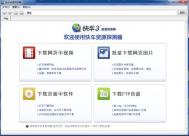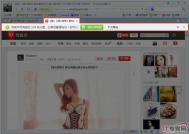一键保存网页中的全部图片
在浏览网页的时候,有时可能会发现一组非常精美的图片,比如各种壁纸、设计素材等。按照传统的方法一张张去点击下载,实在是非常的麻烦。而通过一些工具软件下载,又可能会下载到很多无用的广告图片。如何能快速只下载网页中想要的那些图片呢?
(本文来源于图老师网站,更多请访问https://m.tulaoshi.com/liulanqijianrong/)(本文来源于图老师网站,更多请访问https://m.tulaoshi.com/liulanqijianrong/)
现在很多浏览器都可以安装各种功能扩展,所以我们只需要配合相应的功能扩展,就可以实现网友所需要的批量保存图片的目的。比如下面要介绍的Fatkun图片批量下载和img2tab这两款功能扩展,就可以大大提高用户图片下载的效率,绝对可以称得上是好色之徒的下载利器。
(本文来源于图老师网站,更多请访问https://m.tulaoshi.com/liulanqijianrong/)
下面我们通过常见的谷歌浏览器来进行演示。首先通过应用商店来安装Fatkun图片批量下载这款功能扩展,安装完成,就可以在浏览器的工具栏中看到一个图片的图标。以后当我们浏览到喜欢的图片页面时,点击工具栏中的这个图标,就会询问用户要下载所有标签中的图片还是仅下载当前标签中的图片。一般情况下,点击当前标签按钮就可以了。这个时候功能扩展就开始帮助用户抓取页面上全部的图片,抓取完成后所有的图片会以缩略图的形式显示在页面中。而在每一个缩略图的下方,会显示出这个图片的分辨率(图1)。

通过调整工具栏中最小宽度或者最小高度选项的滑杆,可以轻松地完成对抓取图片的过滤操作,这样就可以避免下载到一些没有用的广告图片。
除此以外,点击网页工具栏中的选项按钮,我们可以对选中的图片进行重命名操作。在按此重命名选项中输入重命名的规则,这样可以避免图片较多时忘记图片的用途。
所有操作完成后,点击网页上方的保存图片按钮,就可以将全部图片批量下载并保存到浏览器默认的下载文件夹中了(图2)。如果图片文件较大不好下载的话,还可以点击导出链接按钮,就可以将这些图片的链接以列表的形式显示出来,这样就可以利用迅雷等下载软件进行批量下载。

小提示:
在通过功能扩展下载图片以前,首先进入到谷歌浏览器的设置窗口中,在下载内容里面将下载前询问每个文件的保存位置选项的勾去掉。不然的话在批量下载的时候,会弹出大量的保存提示窗口让你崩溃。
最后我们再来看看img2tab这款功能扩展,它既适用于谷歌浏览器也适用于火狐浏览器。当这款功能扩展安装完成后,在图片页面上点击鼠标右键,就可以在菜单里面看到多出一个img2tab子菜单(图3)。通过菜单中的命令就可以将所有图片提取出来,在一个新的浏览器标签页里面展示出来。然后利用浏览器的将页面另存为命令,就可以将图片批量保存下来了。不过这里需要简单介绍一下Actual Images(single tab)和Linked Images(single tab)命令的区别,前者表示提取网页中的当前图片,后者则是提取图片链接所指向的图片。所以要想获得原始图片而非缩略图的话,自然而然就选择后面的这个命令了。